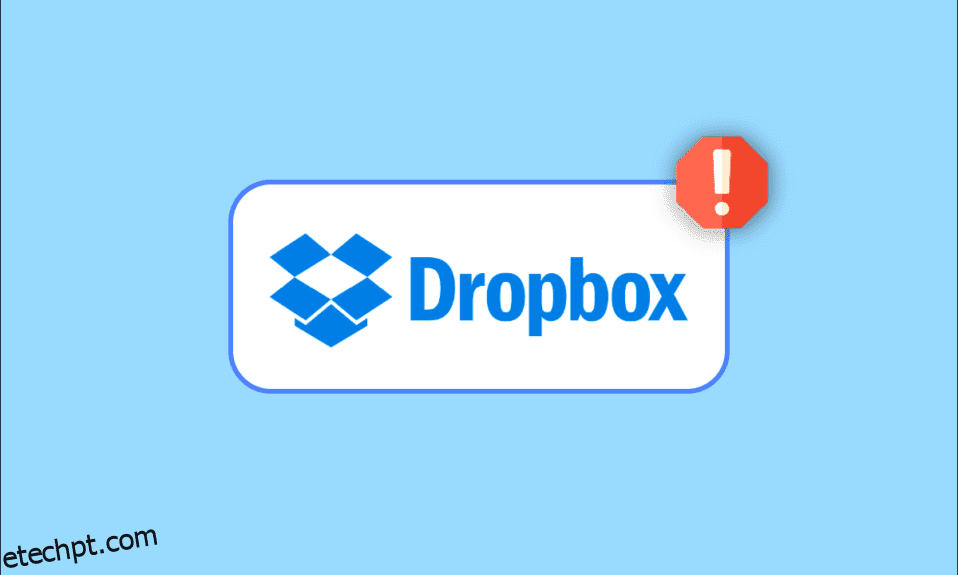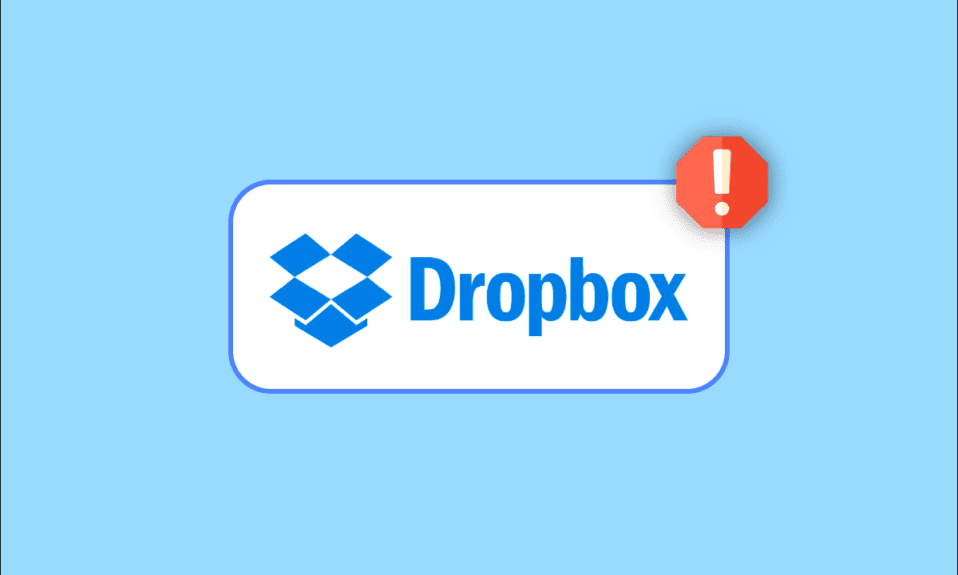
O Dropbox é um serviço de nuvem que hospeda arquivos e é operado pela Dropbox Inc. Ele permite que arquivos pessoais sejam armazenados na nuvem online, que pode ser acessada em vários dispositivos onde o Dropbox está instalado. O Dropbox oferece planos gratuitos com um limite definido para o usuário e planos pagos para mais recursos e menos limites. Embora o Dropbox seja popular e ofereça aos usuários planos gratuitos e os melhores recursos, ele não está isento de bugs e falhas. Um deles é o erro 400 do Dropbox. Os usuários relataram receber a mensagem de erro 400 do Dropbox, o que pode confundi-los, pois não explica exatamente o erro e o que precisamos fazer para resolvê-lo. Se você está confuso sobre esse problema e pesquisando na Internet, você está no lugar certo e no artigo certo. Aqui, discutimos como resolver o erro 400 do Dropbox. Vamos começar.
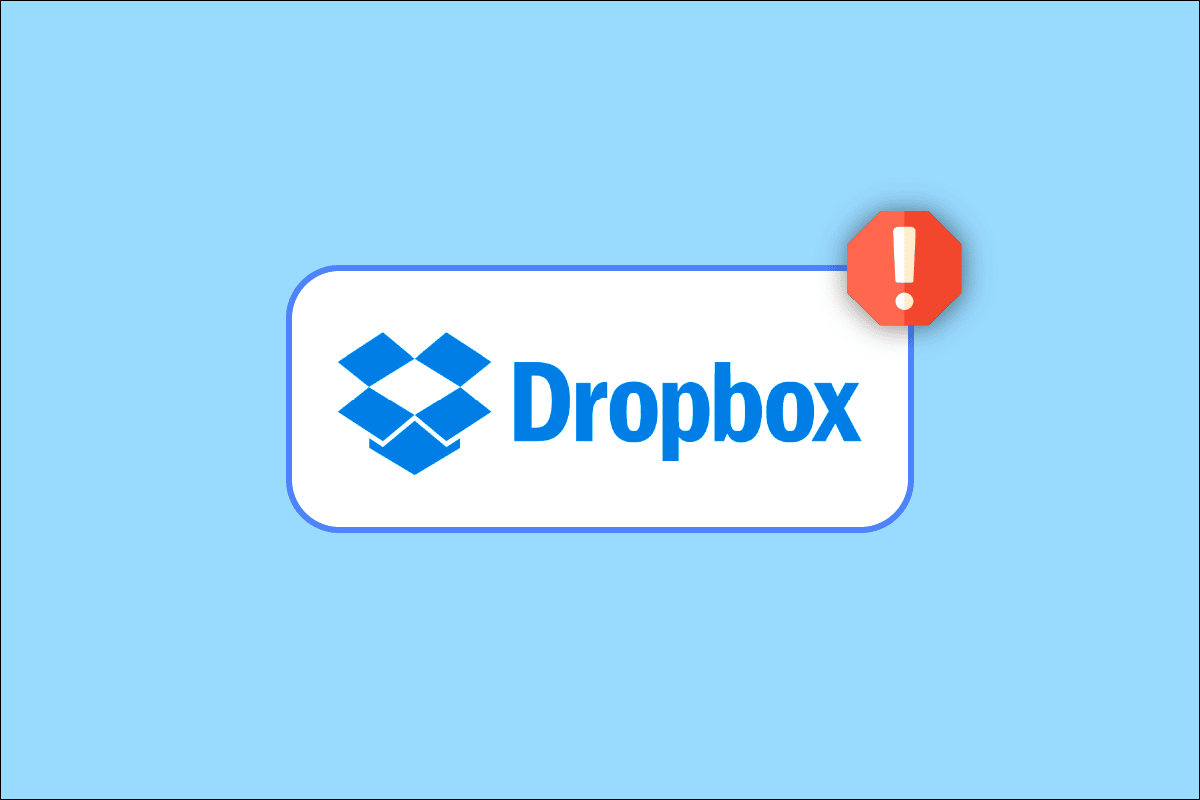
últimas postagens
Como corrigir a mensagem de erro 400 do Dropbox no Windows 10
Antes de nos aprofundarmos nos métodos para resolver o problema, vamos ver algumas das causas de por que esse problema ocorre
- Problemas de tempo de execução da Microsoft
- Infecção por vírus ou malware
- Programas conflitantes
- Instalação corrompida
- Versão desatualizada do Windows
Método 1: renomear antes de enviar
Antes de fazer o upload, tente renomear o arquivo com outro nome e faça o upload novamente para ver se isso impede a mensagem de erro 400 do Dropbox. Siga os passos abaixo:
1. Clique duas vezes em Dropbox na área de trabalho.
2. Em seguida, renomeie o arquivo que deseja carregar. Aqui, renomeamos o arquivo platform-tools para platform-tools123.
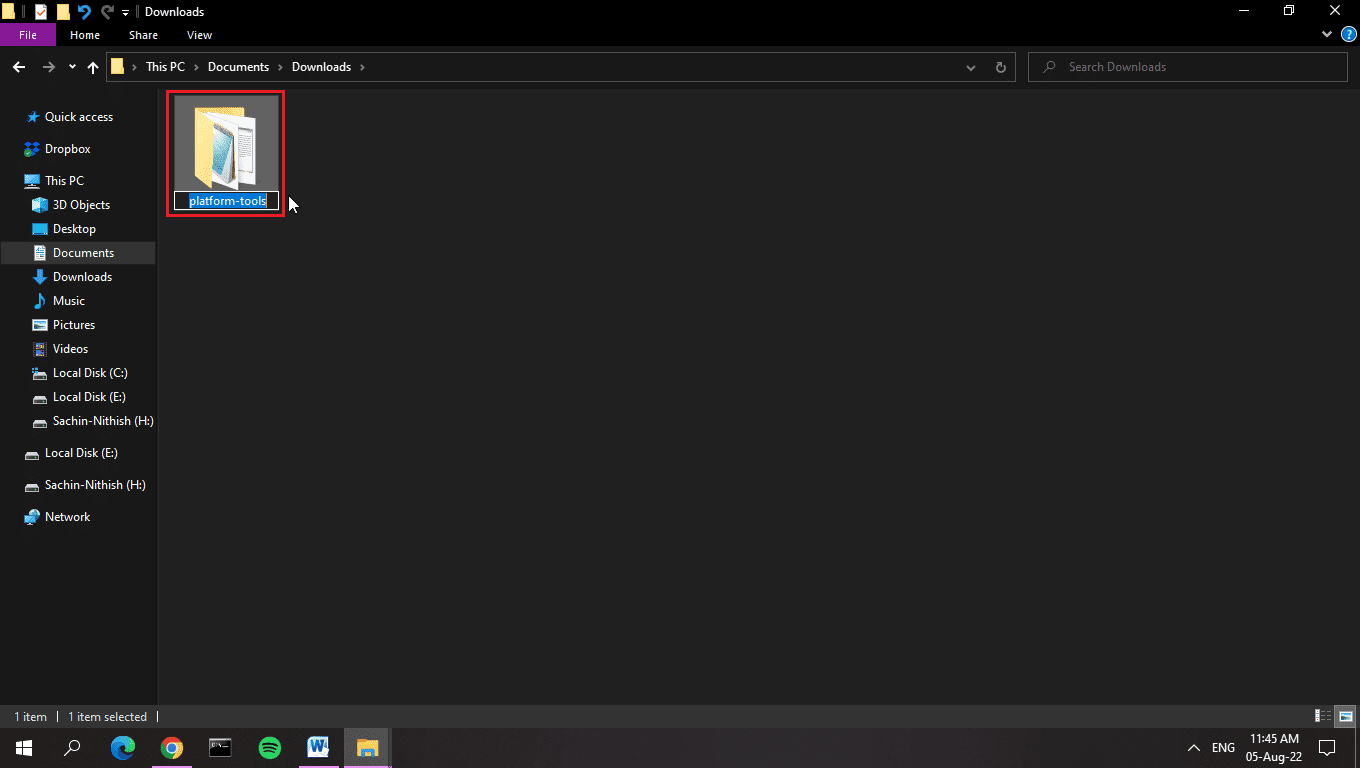
3. Agora, faça o upload desse arquivo ou pasta para o Dropbox.
Observação: criamos uma pasta local em nosso dispositivo para que, sempre que movermos um arquivo para essa pasta, o arquivo seja carregado automaticamente no Dropbox. Isso é feito por meio do aplicativo Dropbox para Windows.
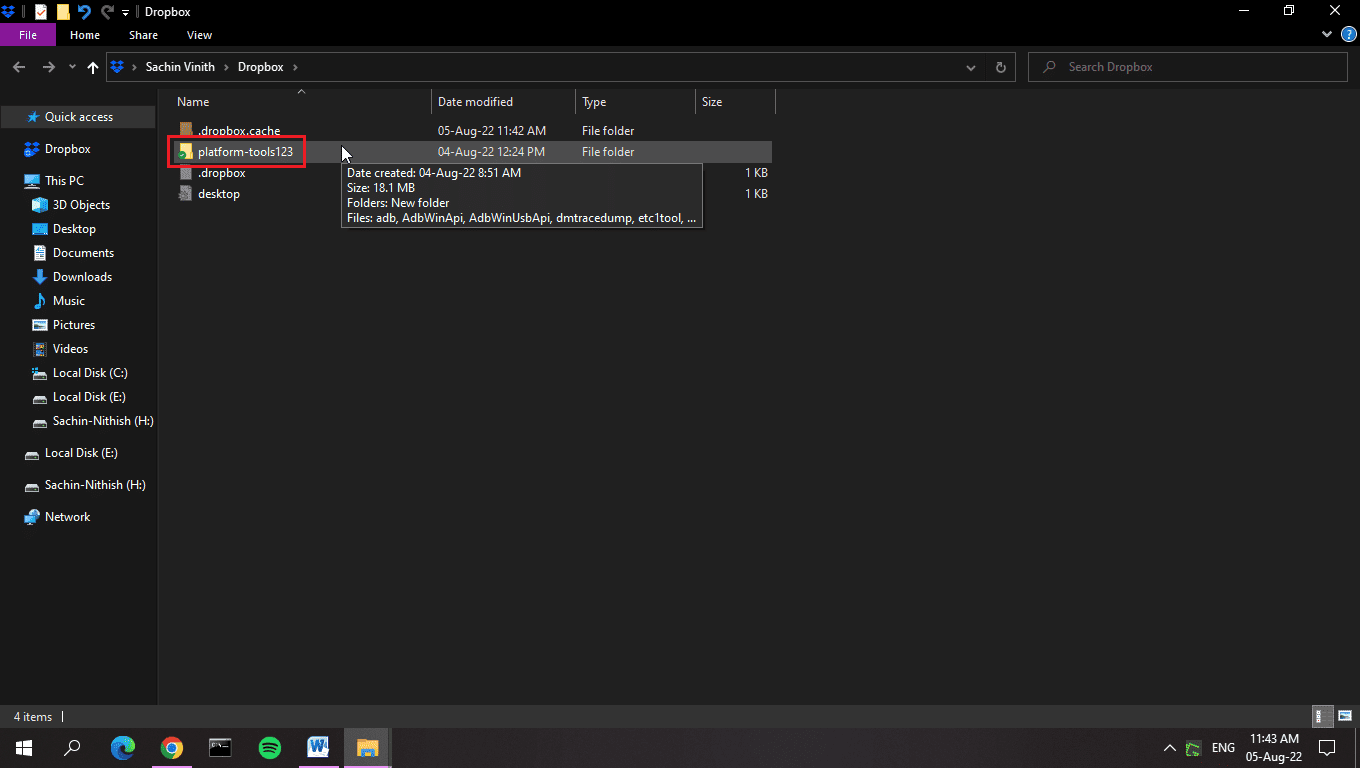
Método 2: Atualizar o Windows
A atualização do Windows ajuda a atualizar a maioria dos drivers desatualizados no sistema, o que pode resolver o erro 400 do Dropbox. Às vezes, configurações ou arquivos incorretos podem ser a causa do problema. Você também pode erradicar bugs em seu computador e no Dropbox atualizando seu sistema operacional. Sempre verifique se você atualizou seu sistema operacional Windows e, se houver alguma atualização pendente em ação, use nosso guia Como baixar e instalar a atualização mais recente do Windows 10.
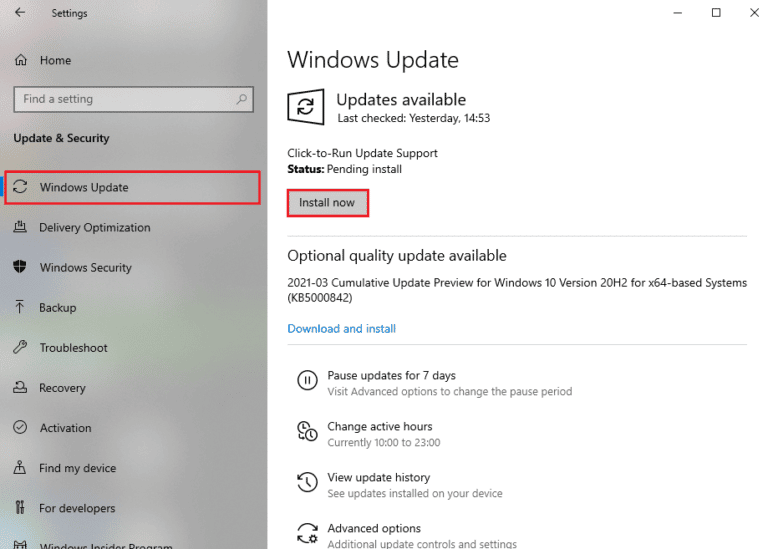
Método 3: Fechar programas conflitantes
Devido a aplicativos conflitantes, existe a possibilidade de ocorrer o erro 400 do Dropbox. Portanto, para contornar esse problema, leia nosso guia sobre Como encerrar tarefas no Windows 10.
Nota: Tome cuidado para não encerrar nenhum processo do sistema. Encerre apenas o processo que você sabe que instalou.
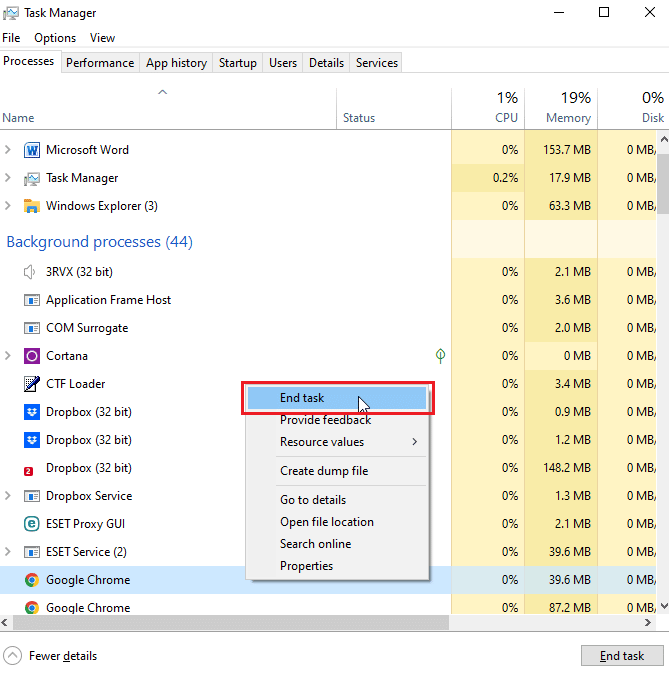
Método 4: Executar verificação de malware
O erro do Dropbox significa muitas causas, incluindo falha ao responder à entrada do usuário, vazamento de memória (o Dropbox usa muita RAM, o que diminui a velocidade do sistema – este é um código incorreto) e erro de tempo de execução. A maioria dessas causas se deve a remoções de arquivos, que também podem ser causadas por vírus ou problemas de malware. Leia nosso guia sobre Como executar uma verificação de vírus no meu computador? e implementar o mesmo.
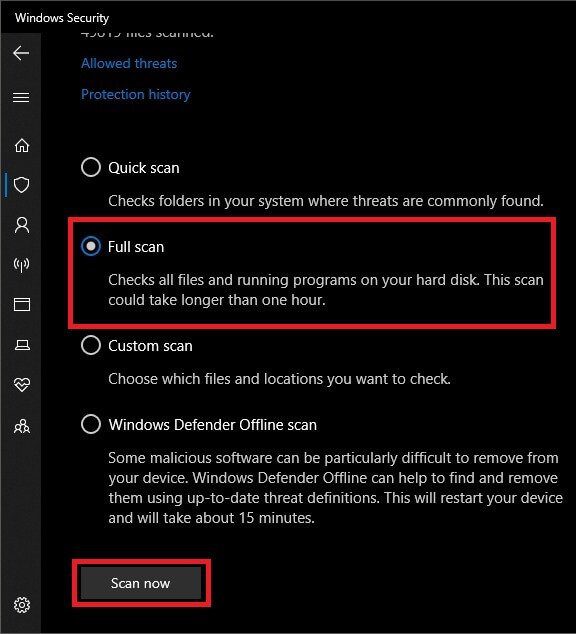
Método 5: Execute a limpeza de disco
Pouco espaço em disco pode contribuir para o erro do Dropbox. Você pode corrigir o erro usando um utilitário interno do Windows chamado Limpeza de disco. Siga nosso guia para usar a Limpeza de disco no Windows 10.
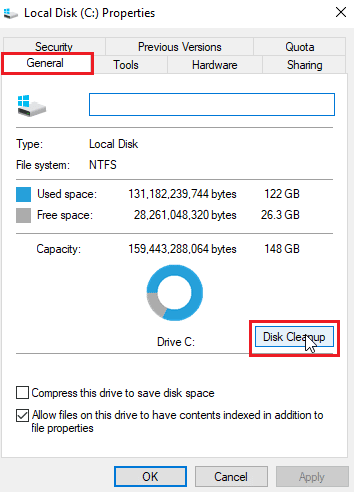
Método 6: Reinstale as Bibliotecas da Microsoft
Receber a mensagem de erro do Dropbox também pode significar a possibilidade de um erro de tempo de execução. Para contornar esse problema, você pode desinstalar o Microsoft Visual C++ 2015 – 2022, que é o pacote mais recente. Siga os passos abaixo:
1. Pressione a tecla Windows, digite Painel de Controle e clique em Abrir.
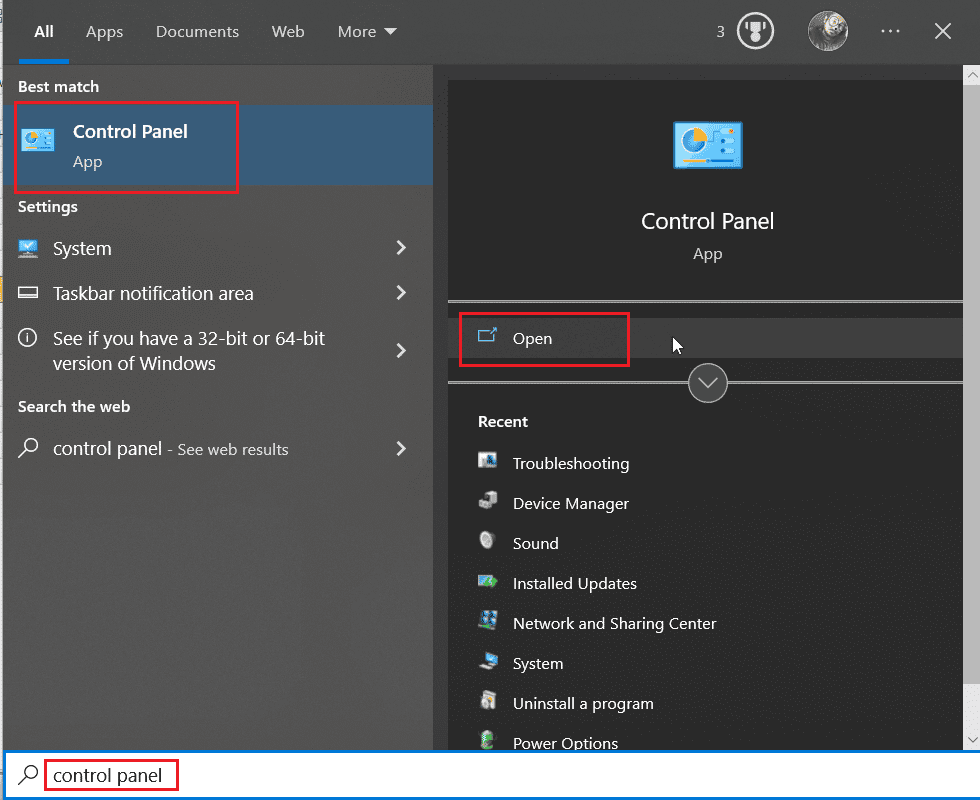
2. Defina Exibir por como categoria e, em seguida, na seção Programas, clique em Desinstalar um programa.
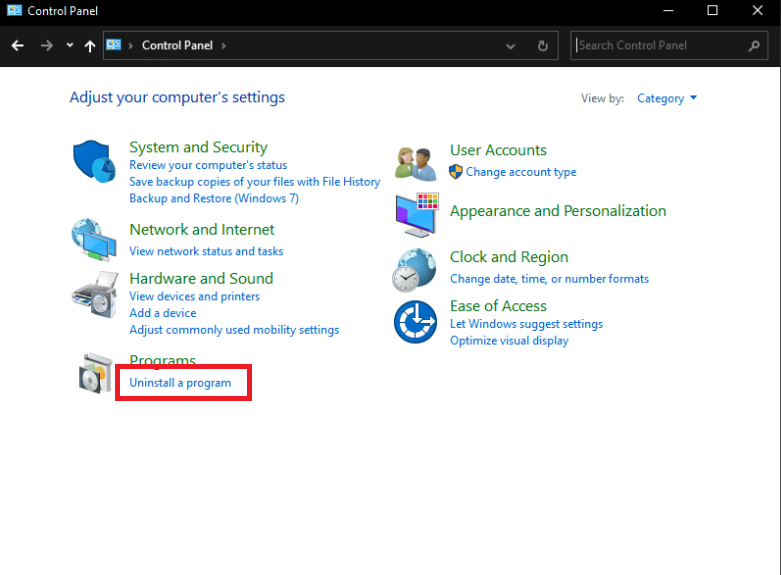
3. Clique com o botão direito do mouse em redistribuível do Microsoft Visual C++ e selecione Desinstalar.
Observação: você precisa desinstalar o último Microsoft Visual C++ redistribuível mais recente da Microsoft, tanto x86 quanto x64.
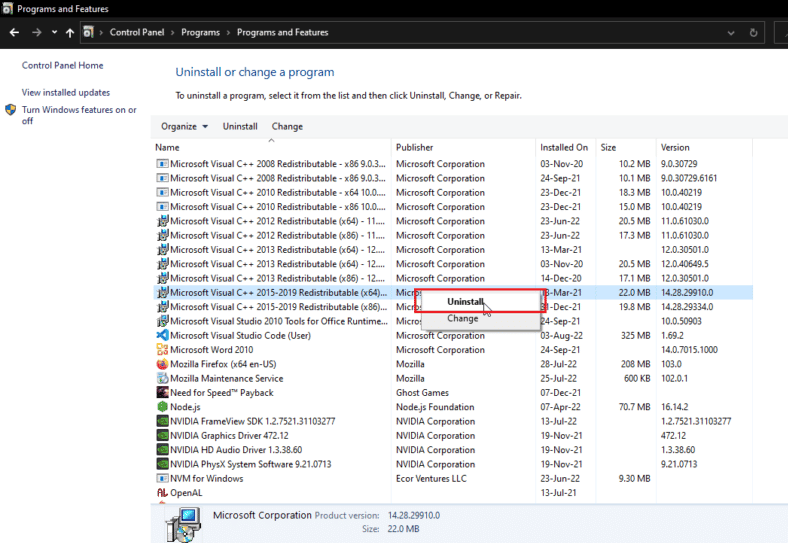
4. Navegue até o Microsoft Visual C++ Redistributable página de downloade clique no link oficial para as bibliotecas de tempo de execução da Microsoft 2015 – 2022.
Nota: Se o seu sistema for baseado em Windows de 32 bits, baixe o link x86 e instale apenas x86. Se o seu sistema for baseado em Windows de 64 bits, baixe os links x64 e x86 e instale ambos.
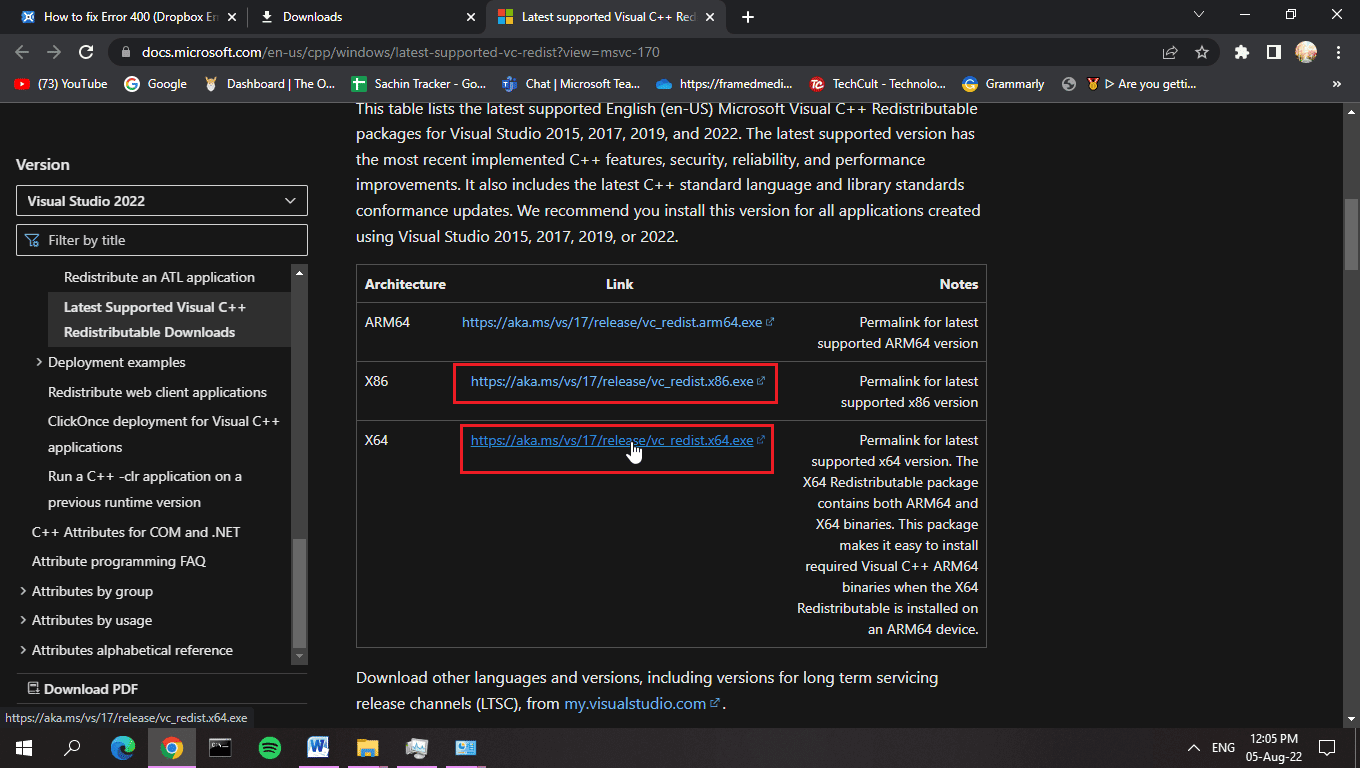
5. Para saber qual sistema operacional você está atualmente, clique com o botão direito do mouse em Este PC e clique em Propriedades.
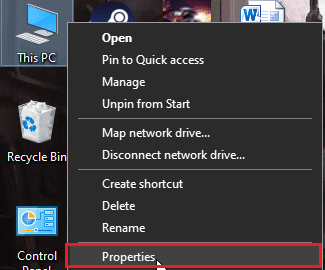
6. Aqui, você pode visualizá-los em qual arquitetura o sistema operacional está executando.
Nota: Se ele exibir 64 bits, seu PC suporta arquivos de 64 bits e 32 bits. Por outro lado, se exibir 32 bits, seu PC suporta apenas arquivos de instalação de 32 bits.
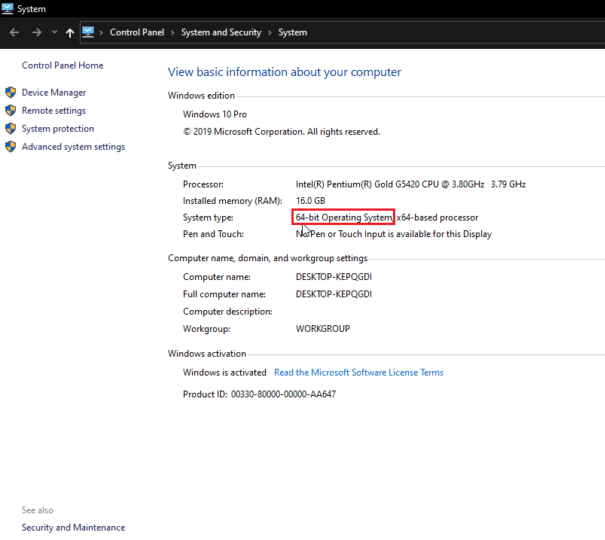
7. Clique duas vezes no arquivo de instalação, clique na caixa de seleção Concordo com os termos e condições da licença e clique em Instalar.
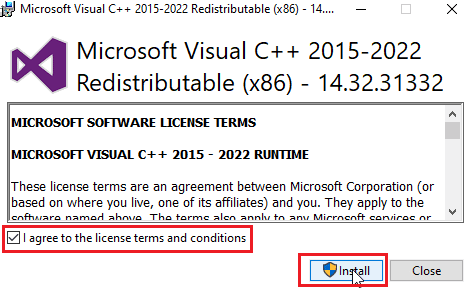
8. Após a conclusão da instalação, clique em Fechar.
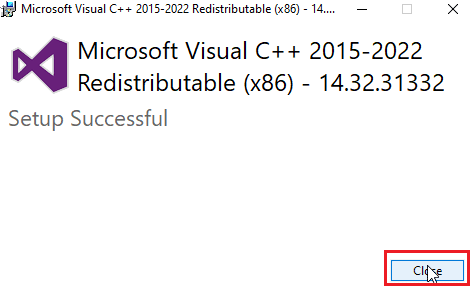
Método 7: Reinstale o Dropbox
A mensagem de erro do Dropbox pode ser devido a um registro ausente ou um arquivo corrompido na instalação do Dropbox. Você pode tentar reinstalar o aplicativo do Dropbox para resolver o problema do erro 400 do Dropbox
1. Procure o Painel de Controle na barra de pesquisa e clique em Abrir.
2. Defina Exibir por como Categoria. Sob o título Programas, clique em Desinstalar um programa.
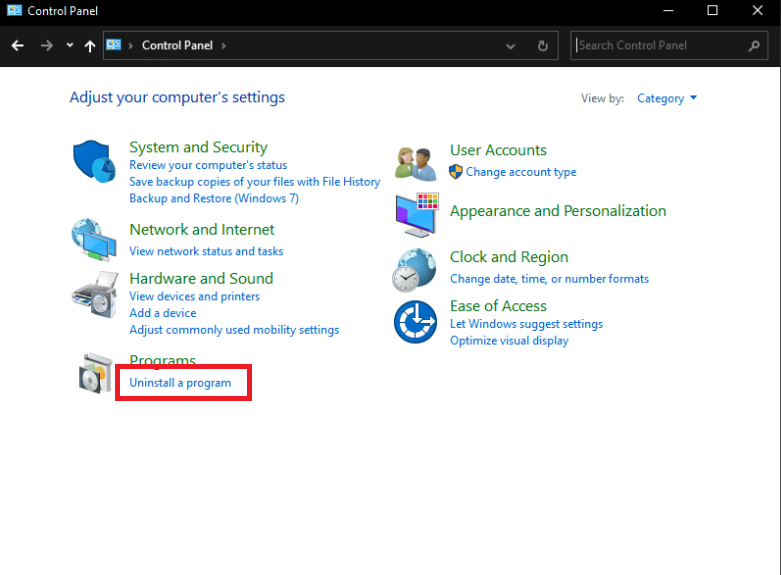
3. Clique com o botão direito do mouse no Dropbox e selecione Desinstalar.
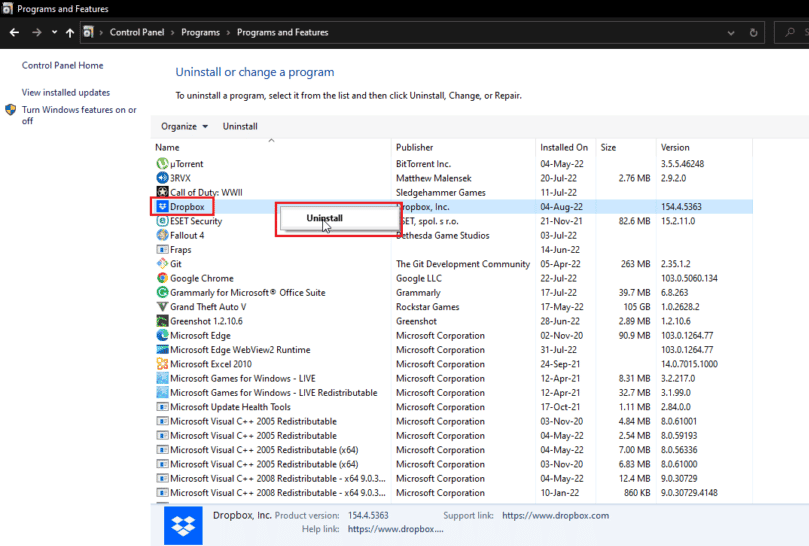
4. Siga as instruções na tela para desinstalar o Dropbox.
5. Pressione as teclas Windows + R juntas para iniciar a caixa de diálogo Executar.
6. Digite %localappdata% e clique em OK.

7. Clique com o botão direito do mouse em uma pasta chamada Dropbox e selecione Excluir.

8. Agora, pressione a tecla Windows + tecla R para abrir a caixa de diálogo Executar novamente e digite %appdata% e clique em OK.
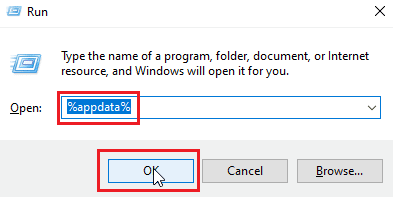
9. Procure o Dropbox e exclua a pasta como feito anteriormente.
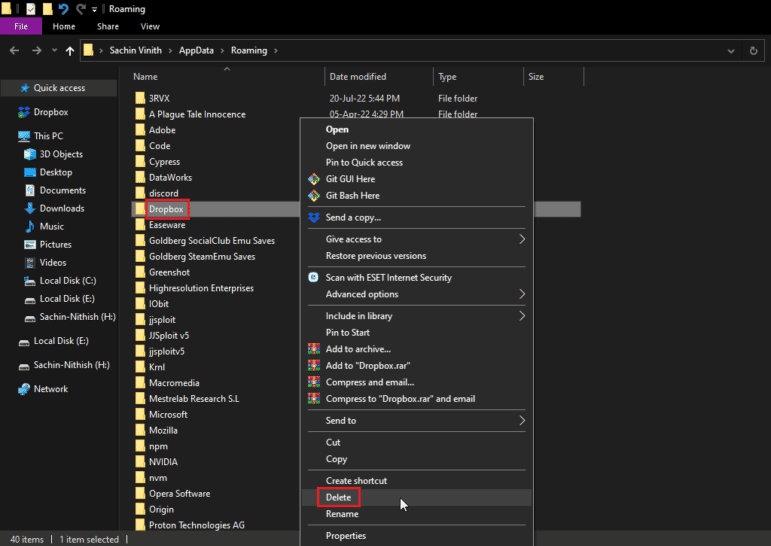
10. Abra a caixa de diálogo Executar, digite %programfiles(x86)% e exclua a pasta Dropbox.
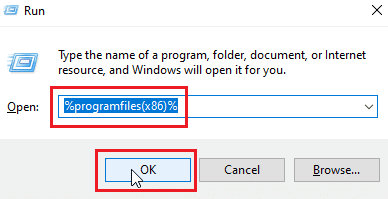
Observação: se você não conseguir encontrar a pasta do Dropbox, digite %programfiles% e exclua a pasta do Dropbox.
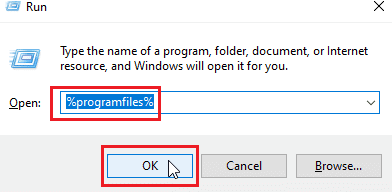
11. Por fim, visite o Dropbox website oficial e clique em Baixar agora.
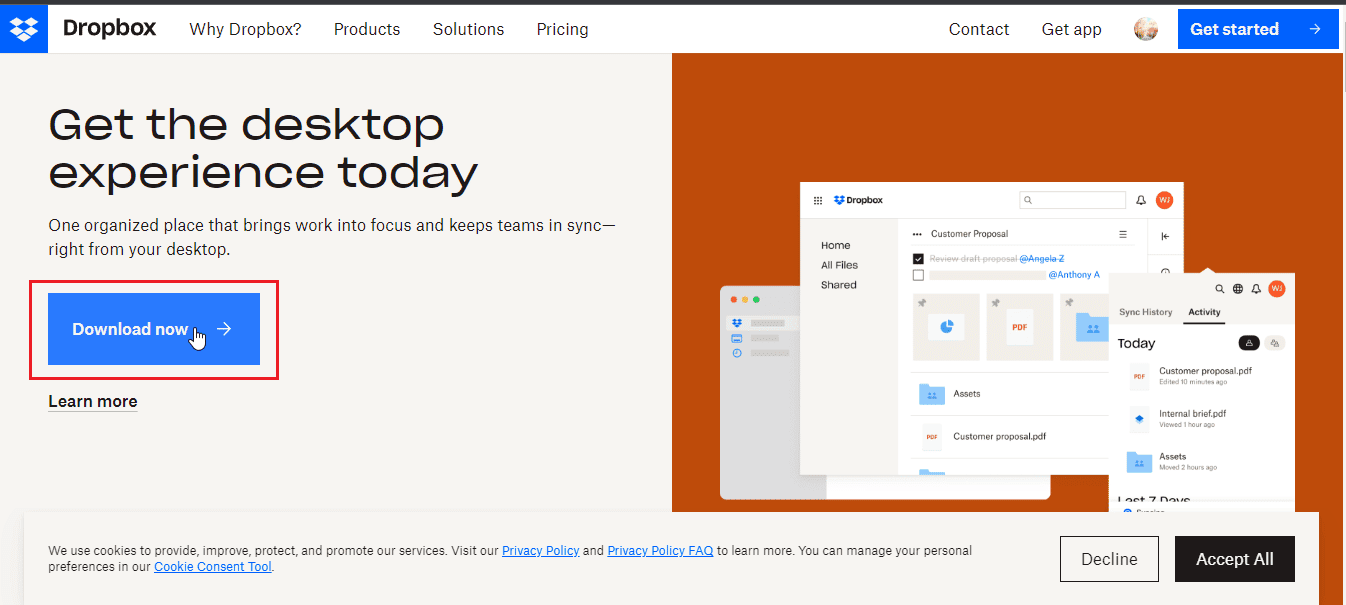 –
–
12. Clique no arquivo do instalador para instalar o Dropbox.

13. Clique em Sim no prompt.
14. Faça login em sua conta para configurar o Dropbox em seu dispositivo.
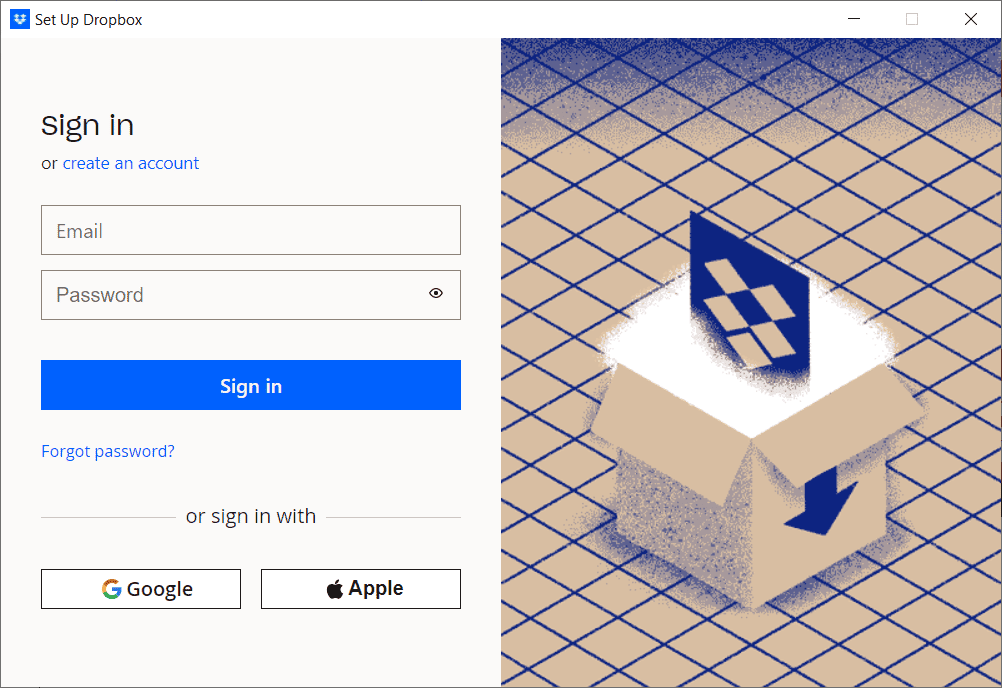
Dica profissional: como remover dispositivos conectados no Dropbox
Pode haver problemas com o dispositivo ou o aplicativo em que você fez login, seja o dispositivo Android, Windows ou iOS. Você pode remover todos esses dispositivos e fazer login novamente no dispositivo em que ocorreu o erro do Dropbox para corrigir 400. Siga as etapas abaixo:
Nota: Executamos as etapas no Google Chrome.
1. Vá para o site oficial do Dropbox e entre na sua conta.
2. Clique na imagem do perfil da conta no canto superior direito para abrir Opções.
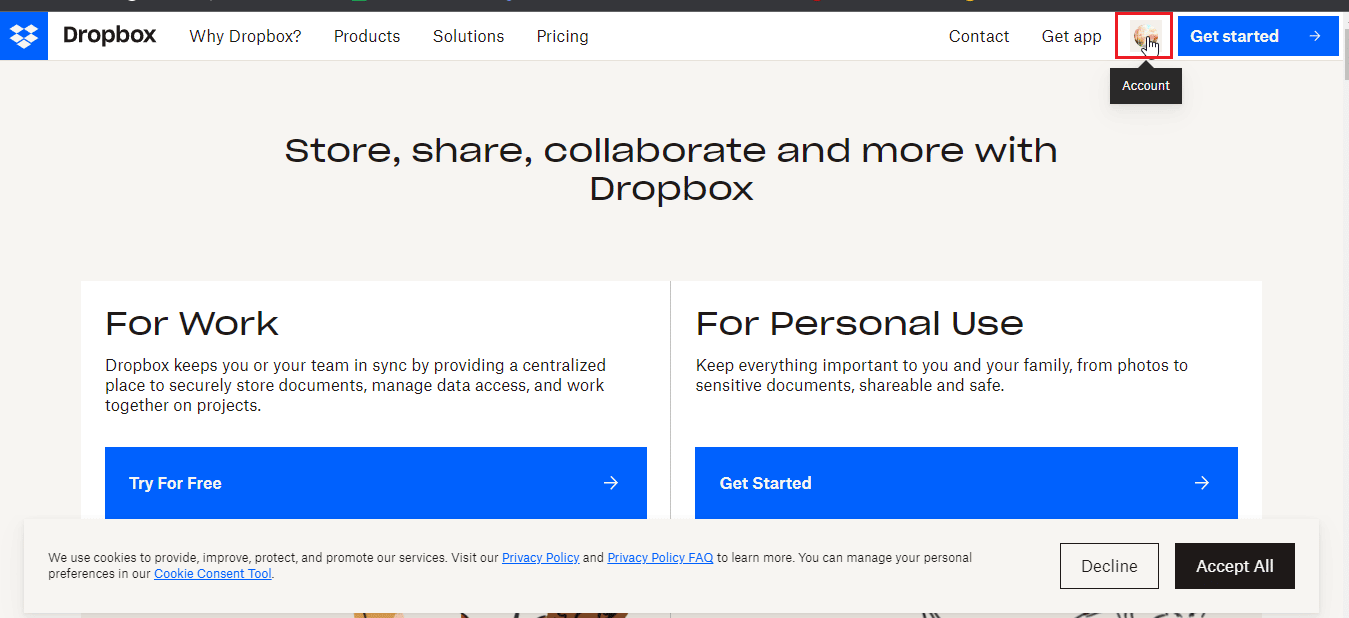
3. Agora, clique em Configurações.
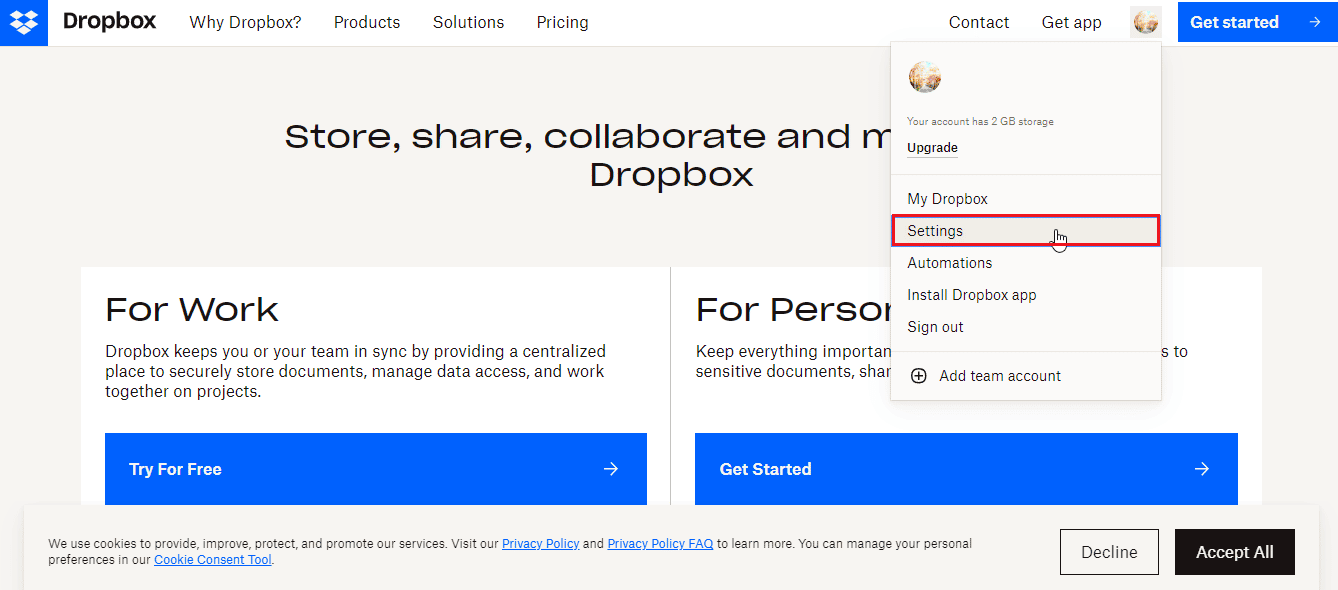
4. Navegue até a guia Segurança.
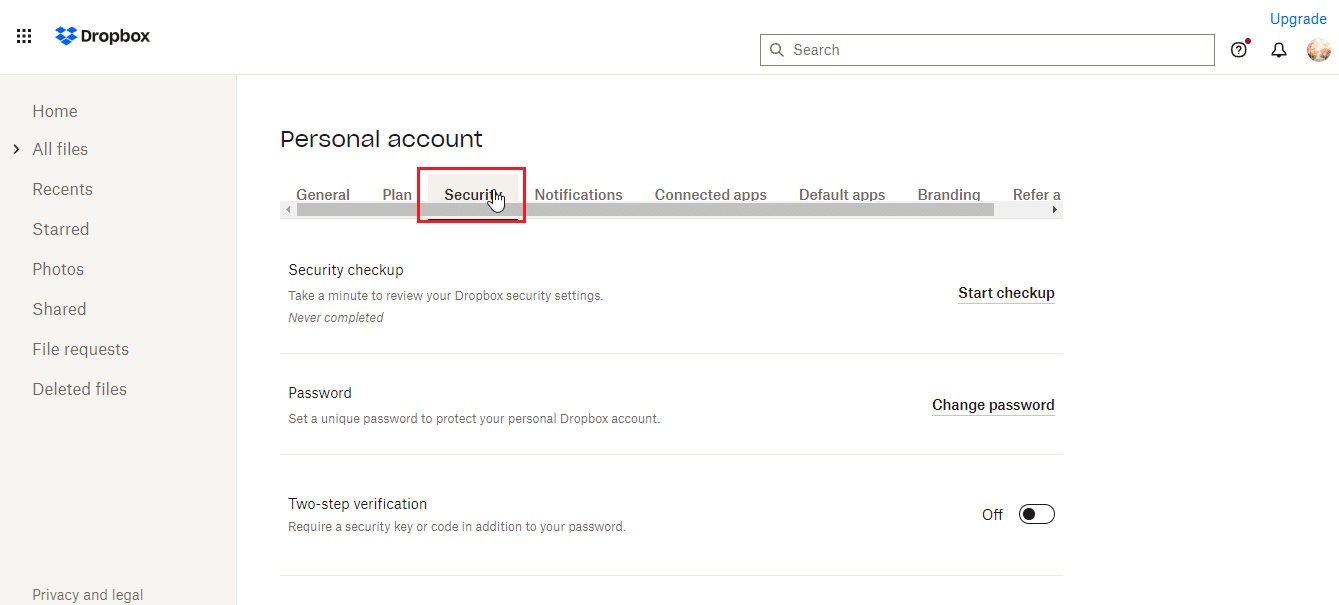
5. Role para baixo e clique no ícone da lixeira ao lado do dispositivo que deseja remover.
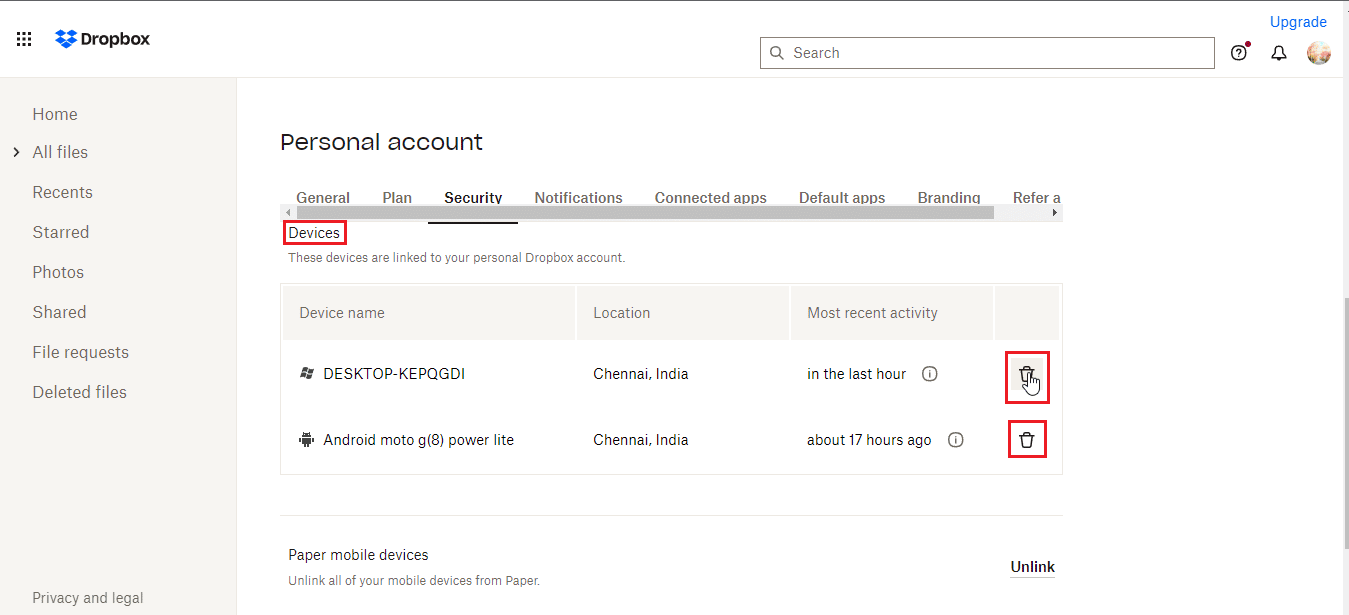
6. Agora, você pode fazer login no Dropbox com o dispositivo que está causando o problema para ver se ele o resolve.
Perguntas frequentes (FAQs)
Q1. Qual é o tipo de arquivo permitido no Dropbox?
Resp. Não há restrição quanto ao tipo de documento ou tipo de arquivo que um usuário pode salvar, embora existam restrições para um usuário básico, que é gratuito, como armazenamento em nuvem até uma certa quantidade de espaço. O plano premium pode acessar mais espaço e benefícios, o que custa dinheiro.
Q2. O Dropbox é um pagamento único?
Resp. Não, o Dropbox não é um serviço de pagamento único. É um serviço baseado em assinatura no qual um usuário precisa se inscrever se precisar usar o serviço Dropbox. Se preferir o pagamento único, considere comprar uma unidade de disco rígido.
Q3. O Dropbox é bom e vale o dinheiro?
Resp. Como o Dropbox oferece boas velocidades de download e upload, tem um bom serviço. Antes de comprar, você pode experimentar um serviço gratuito.
***
Esperamos que o artigo acima sobre como corrigir a mensagem de erro 400 do Dropbox tenha sido útil e que você possa corrigir seu problema com sucesso. Por favor, deixe-nos saber qual dos métodos funcionou para você. Se houver alguma dúvida ou sugestão, não se esqueça de mencioná-los na seção de comentários abaixo. Além disso, deixe-nos saber o que você quer aprender a seguir.